
OS X 10.11 엘 캐피탄에서 외장하드 호환성 극대화 포맷, 파티션 나누기

OS X 10.11 엘 캐피탄의 디스크 유틸리티는 오직 GUID 파티션 설계에 한해서만 파티션 분할을 지원합니다. 외장 하드를 Mac 에서만 사용한다면 문제없지만, 다른 운영체제에서도 사용하려면 마스터부트레코드(MBR) 설계로 설정해야 호환성을 높일 수 있습니다. 다음은 외장 하드를 마스터부트레코드(MBR)로 파티션 설계를 하고, 이를 분할하는 방법입니다.
GUID 파티션 설계 설정 (Mac 에서만 사용하는 경우)
디스크 유틸리티 툴바에서 지우기버튼을 클릭하고, 설계 항목을 GUID 파티션 맵으로 설정한 뒤 지우기 버튼을 클릭합니다. 그러면 GUID 파티션 설계로 설정되며, 툴바에서 파타션아이콘을 클릭하고 파티션 그래프 아래의 + / - 버튼을 클릭하여 새로운 파티션을 추가하거나 삭제할 수 있습니다.
MBR 파티션 설계 설정 (다른 운영체제와 겸용으로 사용하는 경우)
디스크 유틸리티 툴바의 지우기로 파티션 설계를 마스터부트레코드(MBR)로 설정하면 디스크 유틸리티의 파티션기능을 더 이상 사용할 수 없습니다. 이럴 경우, 터미널 ( 응용 프로그램 > 유틸리티폴더)의 diskutil 명령을 이용하여 수동으로 파티션 분할을 해줄 수 있습니다.
파티션을 분할하기 전, 다음 명령을 실행하여 작업 대상 디스크의 구분코드( IDENTIFIER)를 확인합니다.
|
1 |
diskutil list |
이 명령을 실행하면, 현재 Mac OS X 가 사용 가능한 모든 디스크의 목록이 표시됩니다. NAME 열의 Macintosh HD, Recovery HD, EFI등은 Mac OS X 시스템 디스크 또는 시동에 관련된 중요한 파티션이므로 이를 제외한 external, physical 등으로 표시된 항목을 주의 깊게 확인합니다. 아래 표시된 내용을 예제로 설명하면, disk3는 Mac OS X가 설치된 시스템 디스크에 해당되고, disk4는 현재 연결된 외장 디스크 입니다.
사용자의 시스템 상황에 따라 연결된 디스크의 구분코드는 다르게 표시됩니다. 그러므로, 외장하드의 경우 먼저 external, physical 로 표시된 항목을 찾고, 해당 디스크의 최상위 구분코드(disk 번호 뒤에 s가 붙지 않은 최상위 레이어)를 확인합니다.
명령 예: 외장 디스크를 마스터부트레코드(MBR) 파티션 설계, 3개의 파티션으로 분할할 경우- 첫번째 파티션 포맷방식: OS X 확장(저널링) / 용량설정: 전체 디스크 공간의 50% / 볼륨이름: mybackup1
- 두번째 파티션 포맷방식: ExFAT (Mac, Windows, Linux, 스마트 기기 호환, 4GB 파일크기 제한없음) / 용량설정: 전체 디스크의 25% / 볼륨이름: mybackup2
- 세번째 파티션 포맷방식: MS-DOS (Mac, Windows, Linux, 스마트 기기 호환, 4GB 파일크기 제한) / 용량설정: 전체 디스크의 25% / 볼륨이름: BACKUP3 (대문자로 지정)
|
1 |
diskutil partitionDisk disk4 MBR jhfs+ mybackup1 50% exfat mybackup2 25% MS-DOS BACKUP3 25% |
명령 설명 diskutil partitionDisk 명령으로 파티션 분할을 합니다. 먼저 작업 대상 디스크 disk4 를 지정하고, 다음으로 파티션 설계 방식을 마스터 부트 레코드(MBR)로 지정합니다. 그리고 각각 포맷방식, 볼륨이름, 용량 등을 차례로 지정해 줍니다.
명령 예: 외장 디스크를 마스터부트레코드(MBR) 파티션 설계, 2개의 파티션으로 분할할 경우
- 첫번째 파티션 포맷방식: OS X 확장(저널링) / 용량설정: 전체 디스크 공간의 25% / 볼륨이름: mybackup1
- 두번째 파티션 포맷방식: ExFAT (Mac, Windows, Linux, 스마트 기기 호환, 4GB 파일크기 제한없음) / 용량설정: 첫번째 파티션 분할 후 남아 있는 모든 공간 / 볼륨이름: mybackup2
|
1 |
diskutil partitionDisk disk4 MBR jhfs+ mybackup1 25% exfat mybackup2 0b |
명령 설명 diskutil partitionDisk 명령으로 파티션 분할을 합니다. 먼저 작업 대상 디스크 disk4 를 지정하고, 다음으로 파티션 설계 방식을 마스터 부트 레코드(MBR)로 지정합니다. 그리고 각각 포맷방식, 볼륨이름, 용량 등을 차례로 지정해 줍니다. 용량설정을 0b로 지정하면 남아 있는 모든 여유 공간이 자동 지정됩니다.


















![[Q&A] 파일, 폴더 이름에 특수 문자 사용 (:콜론)](https://cdn-azr.ssumer.com/wp-content/uploads/2018/08/2018-08-05_15-04-34-440x264.jpg)
![[Q&A] Mac 기계식 키보드 연결 관련](https://cdn-azr.ssumer.com/wp-content/uploads/2018/08/razer-huntsman-elite-gallery02-440x264.jpg)
![[Q&A] 스타일 없이 순수 텍스트만 붙여넣기](https://cdn-azr.ssumer.com/wp-content/uploads/2011/06/imac-slipper-01_thumb-150x150.jpg)
![[Q&A] Mac 네트워크 공유 숨기기](https://cdn-azr.ssumer.com/wp-content/uploads/2015/11/IMG_0047_bk-150x150.jpg)
![[Q&A] Mac용 안티 멀웨어 관련 – Malwarebytes가 듣보잡?](https://cdn-azr.ssumer.com/wp-content/uploads/2018/07/malwarebytes_ico-150x150.jpg)

![[신간안내] OS X 10.9 매버릭스(Mavericks) 기본 + 활용 실무 테크닉, 국내 현실에 맞게 집필한 매킨토시 활용서](https://cdn-azr.ssumer.com/wp-content/uploads/2013/12/maverics_cover-150x150.jpg)
![[신간안내] Mac OS X Lion 실무 테크닉 (기본 + 활용), 국내 현실에 맞게 집필한 매킨토시 활용서](https://cdn-azr.ssumer.com/wp-content/uploads/2011/11/lion_cover-150x150.jpg)
![[신간안내] Mac OS X 실무 테크닉 (기본 + 활용)–국내 현실에 맞게 집필한 매킨토시 활용서](https://cdn-azr.ssumer.com/wp-content/uploads/2010/11/snow_cover-150x150.jpg)





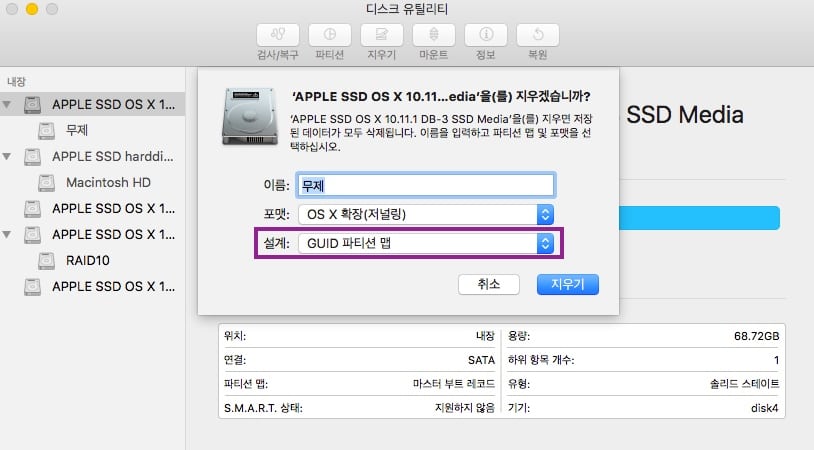
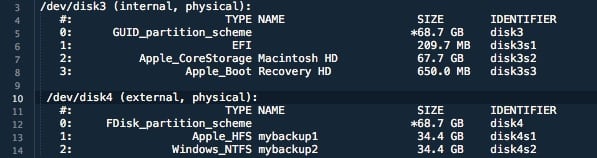
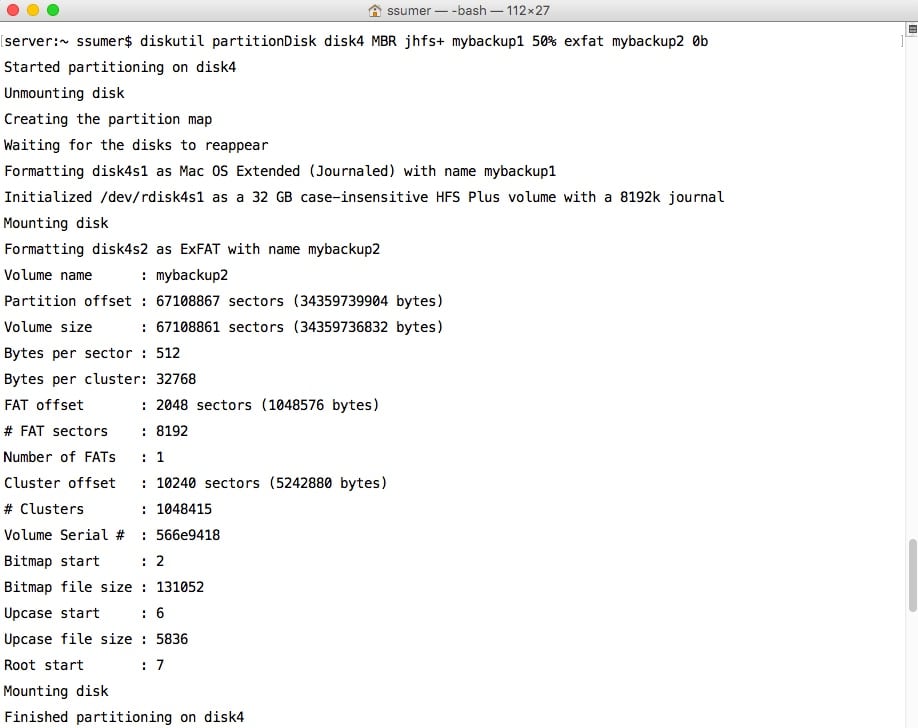
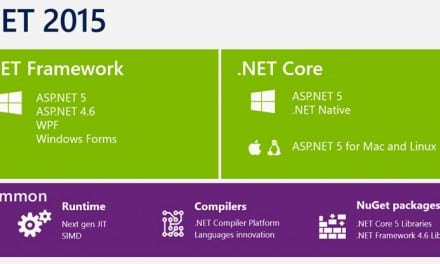
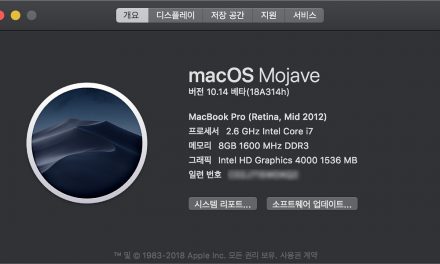
![[Mac 노트] 사파리 5.0.3, 부트캠프 3.2, 맥북/맥북프로 EFI 펌웨어 2.0 업데이트](https://cdn-azr.ssumer.com/wp-content/uploads/2010/11/Safarissumercap002_thumb-440x264.jpg)
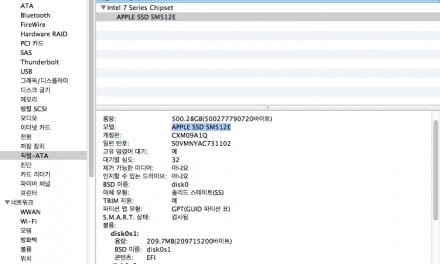
좋은 자료라 데이터 없는 외장하드에서 하니깐 파티션이 나눠지네요…
하나 궁금한 점이 있는데, 터미닐로 수동 파티션 나눌때, 기존에 데이터가 있으면 그 데이터가 없어지고 파티가 나눠지는건가요?
(현재 1TB에 160GB 저장되어 있는데, 이걸 옮길때가 없어서…)